Convertor surprinzător AAC la M4A cu metode simple
Formatul AAC este un fișier audio care a fost creat ca succesor al formatului MP3. Are o capacitate mare de comprimare a fișierelor în timp ce ocupă puțin spațiu. Acest tip de fișier, pe de altă parte, utilizează un format de fișier cu pierderi, ceea ce face ca un fișier audio să piardă unele date. Ca rezultat, uneori este de preferat să îl convertiți într-un alt format de fișier, cum ar fi M4A. Acest format vă permite să salvați fișiere comprimate.
Vino în această secțiune pentru că îți vom oferi tot ce este mai bun Convertor AAC la M4A.
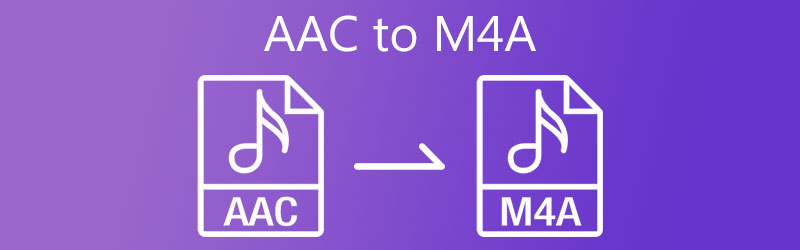
- Partea 1. Cum se convertesc AAC în M4A
- Partea 2. Diagrama de comparație a convertorului AAC la M4A
- Partea 3. Întrebări frecvente despre conversia AAC în M4A
Partea 1. Cum se convertesc AAC în M4A
Instrumentele indicate mai jos sunt cea mai recomandată abordare pentru a converti AAC în M4A atât online, cât și offline.
1. Vidmore Video Converter
Vidmore Video Converter este un magazin unic pe care îl puteți folosi pentru fișierele dvs., deoarece vă poate edita și converti atât fișierele audio, cât și cele video. Este un program foarte eficient datorită instrumentului avansat de editare pe care îl conține, dar este prietenos pentru începători. Fiind cineva care apreciază timpul ca fiind unul prețios, acest software este cel mai potrivit, deoarece se convertește foarte repede!
Un alt mod care îl face și mai convenabil pentru utilizatori este că îl puteți folosi chiar și fără o conexiune la internet. Și puteți modifica cu ușurință calitatea fișierelor audio într-o clipire. Și dacă ați găsit acest instrument util, iată un ghid simplu de mai jos.
Pasul 1: Obțineți convertizorul RA în MP3
Puteți utiliza una dintre opțiunile de descărcare enumerate mai jos pentru a achiziționa software-ul. Apoi, descărcați și instalați-l pe dispozitivul dvs. Acum puteți deschide instrumentul după ce software-ul s-a terminat.
Pasul 2: Adăugați fișierele audio
După ce deschideți software-ul, veți vedea interfața principală. Pur și simplu loviți Adăugați fișiere butonul din partea din stânga superioară a instrumentului sau faceți clic pe La care se adauga pictograma din interfața centrală a instrumentului. Și după aceea, alegeți fișierele AAC din dvs Bibliotecă.
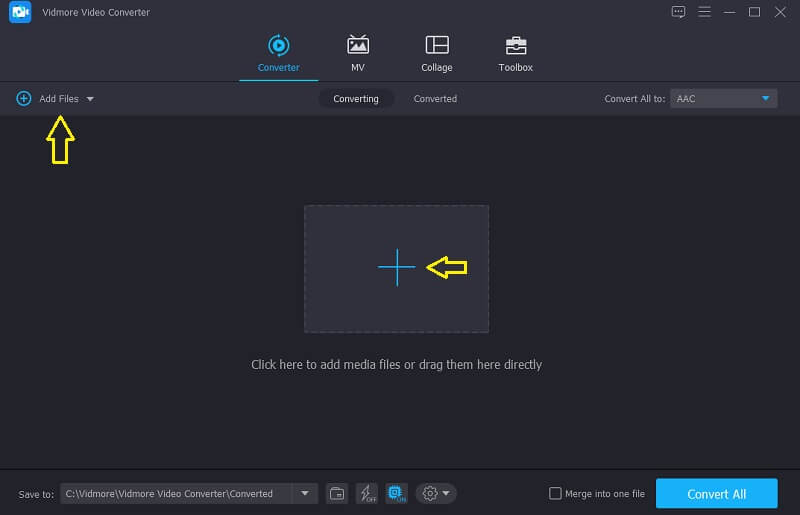
Pasul 3: Selectați Format
După ce adăugați fișierul AAC pe care doriți să îl convertiți, faceți clic pe Profil săgeata din partea dreaptă a audio și faceți clic pe Audio fila. Atunci caută M4A format.
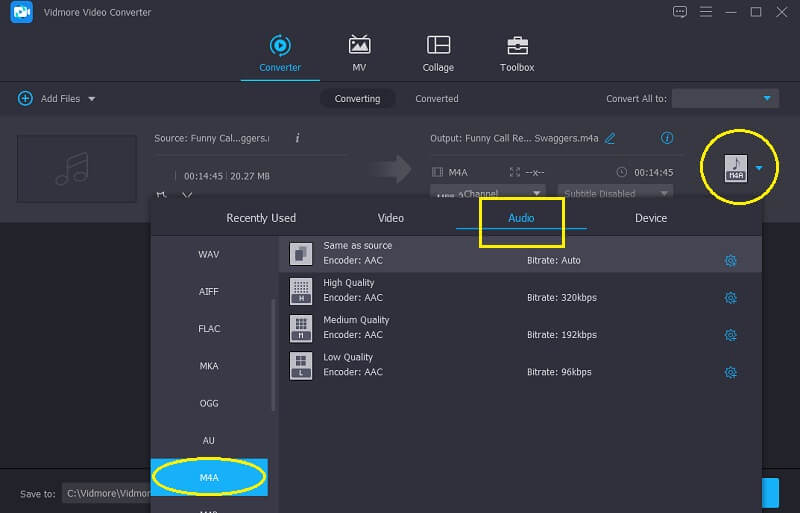
Și dacă doriți să reglați calitatea audio sau să reduceți dimensiunea fișierului, faceți clic pe Setari audio, și navigați în săgeata drop-down a Rată de biți, Canal și Rata simpla. După ce ați terminat, atingeți Creaza nou butonul și aplicați-l pe audio.
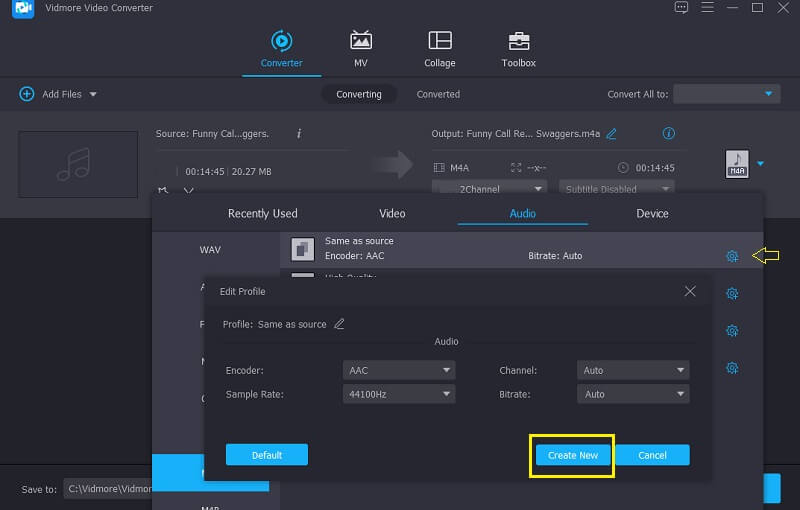
Pasul 4: Convertiți formatul AAC în M4A.
Acum puteți converti fișierul în formatul dorit după ce ați terminat de ajustat Setari audio. Pur și simplu apăsați pe Conversia tuturor și așteptați finalizarea procesului.
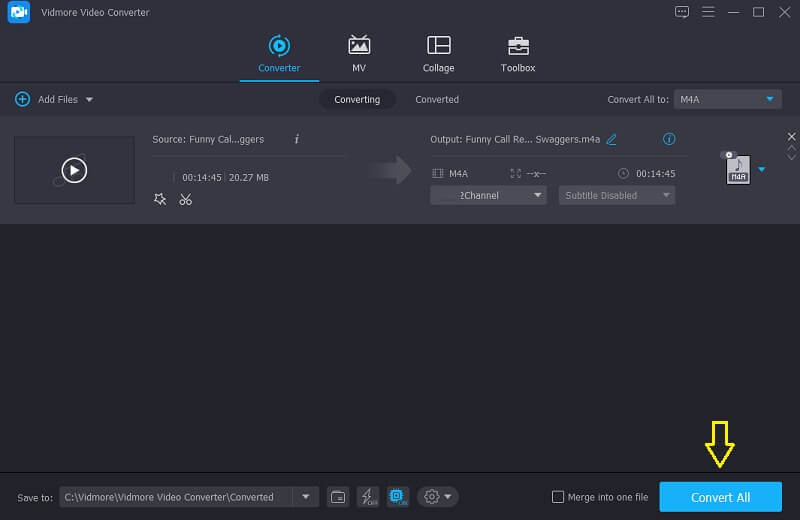
2. Vidmore Free Video Converter
Vidmore Free Video Converter este un instrument bazat pe web, ceea ce înseamnă că nu trebuie să descărcați un instrument înainte de a-l putea folosi pe deplin. Și dacă îl compari cu alte instrumente bazate pe browser, are o mulțime de progrese. În primul rând, nu are o limitare când vine vorba de procesul de conversie. Puteți converti în mod liber orice fișier audio și video fără a fi restricționat la dimensiunea fișierului. Apoi, puteți controla cu ușurință calitatea pieselor dvs. audio, prin navigarea ratei de biți și a ratei de eșantionare. În al doilea rând, are o interfață prietenoasă, de aceea o puteți folosi fără să luați mult timp. Ceea ce îl face mai potrivit pentru utilizatori este viteza mare de conversie.
Pentru a vă arăta mai bine cum funcționează acest instrument bazat pe browser, iată un ghid simplu de mai jos.
Pasul 1: Accesați pagina web Vidmore Free Video Converter. Descărcați și instalați lansatorul atingând Adăugați fișiere pentru a converti opțiune.
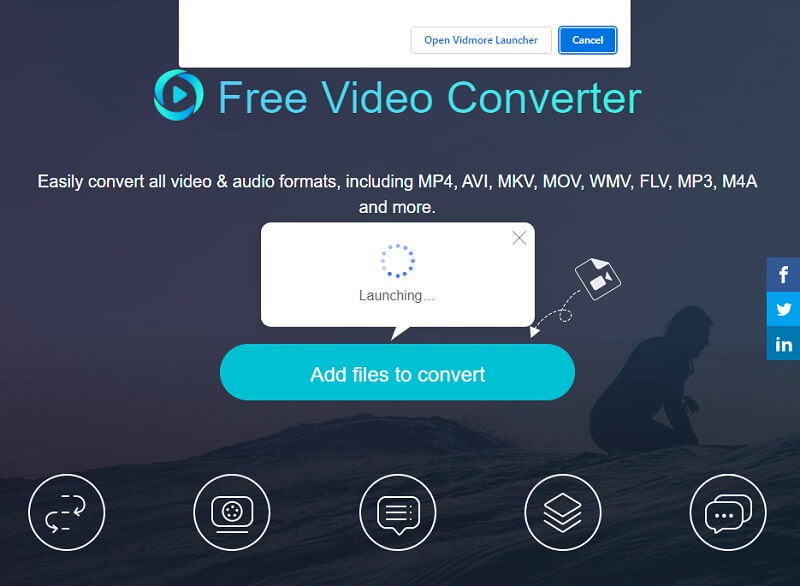
Pasul 2: Când lansatorul poate rula, atingeți Adăugați fișiere de convertit opțiunea din nou și apoi alegeți fișierul AAC din Bibliotecă. Dacă doriți să convertiți mai multe piese audio, faceți clic pe Adauga fisier butonul după ce fișierul a apărut pe Cronologie.
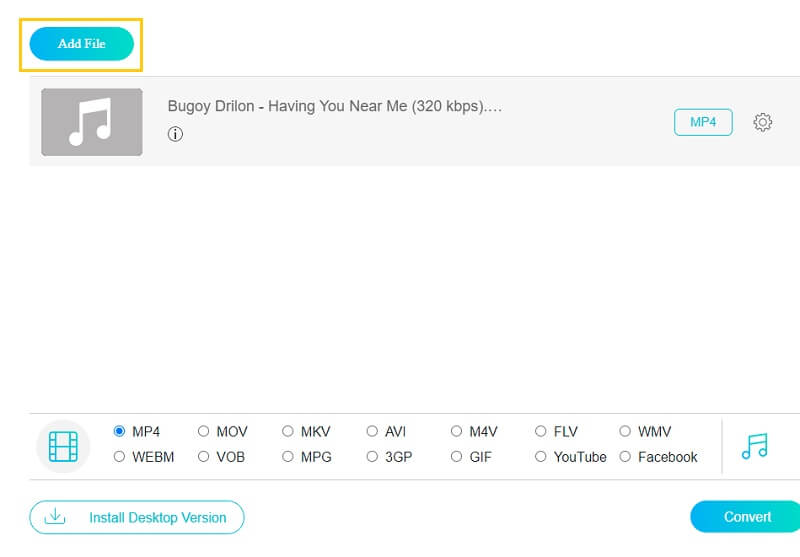
Pasul 3: După aceea, alegeți M4A format din lista de formate de fișiere audio care apare când faceți clic pe Muzică pictograma din colțul din dreapta jos al ecranului.
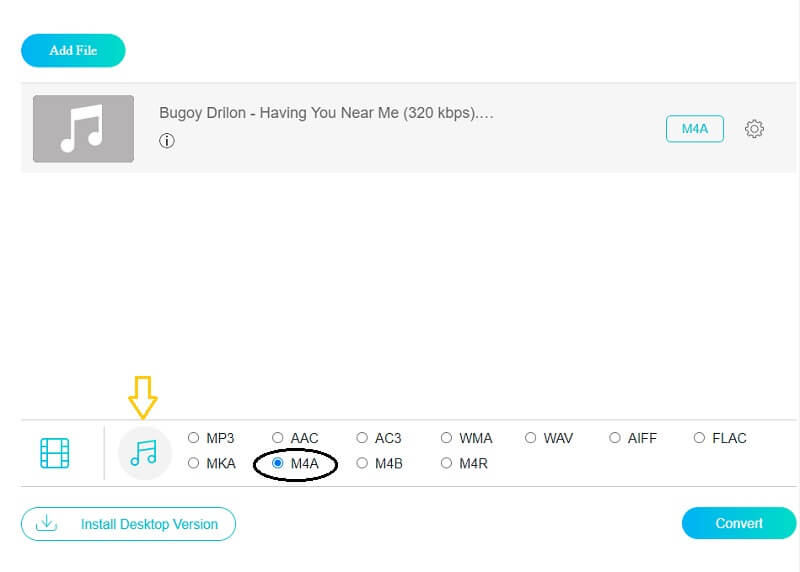
După ce faceți clic pe M4A format, selectați Setări pictograma din partea dreaptă a audio și schimbați Rată de biți, Rata simpla, și Canal pentru a modifica dimensiunea fișierului. Apasă pe O.K butonul când ai terminat.
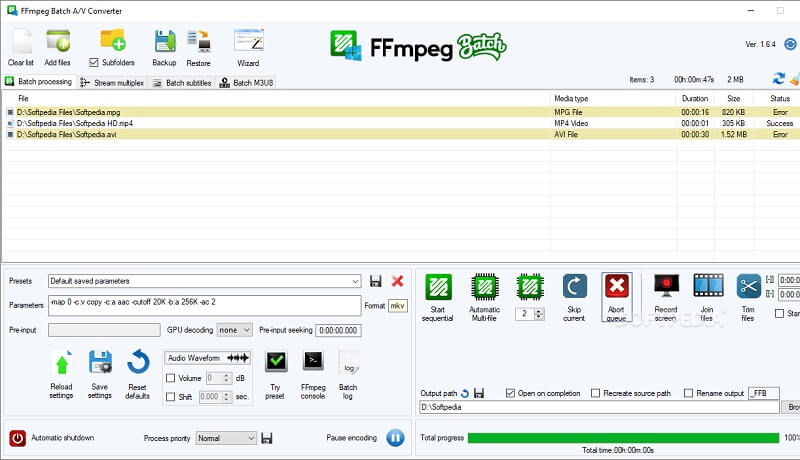
Pasul 4: Pentru a implementa modificările la fișierul dvs. audio, apăsați pur și simplu pe Convertit fila și selectați destinația fișierului, apoi apăsați tasta Selectați Folder și așteptați câteva secunde pentru ca piesele dvs. audio să fie complet convertite.
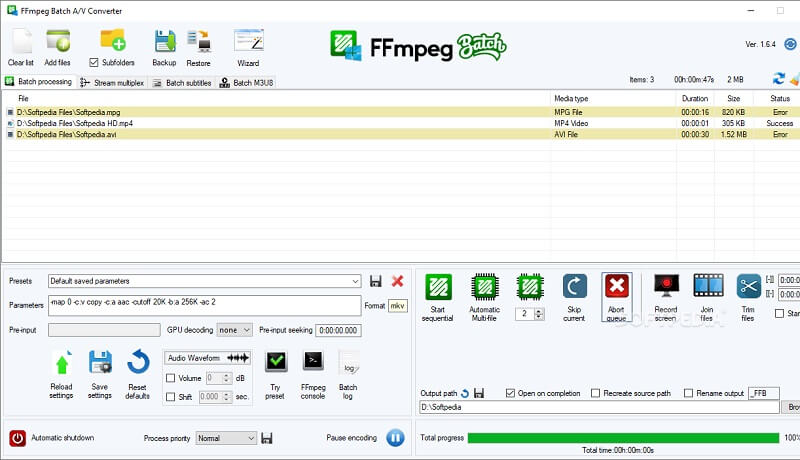
3. FFmpeg
FFmpeg nu este pe lista software-ului ușor de utilizat, dar cu siguranță vă va ajuta să vă convertiți fișierele AAC în M4A. Este potrivit pentru editorii audio și video profesioniști. Spre deosebire de alte convertoare, mijlocul de navigare al acestui software este prin text. Ceea ce înseamnă că, pentru a converti și a naviga în instrument, trebuie să introduceți text. Și dacă sunteți cineva care preferă să convertească AAC în M4A prin text, FFmpeg este cel mai bun pentru dvs. Puteți urma instrucțiunile de mai jos pentru a vă ghida în conversia AAC în M4A.
Pasul 1: Descărcați și instalați FFmpeg și lansați ffmpeg.exe pe dispozitivul dvs.
Pasul 2: Pentru a deschide promptul de comandă, apăsați tasta Windows tasta de pe tastatura computerului și tastați CMD.
Pasul 3: Folosind comanda CD, deschideți folderul care conține fișierul AAC. Apoi tastați ffmpeg -i input.aac -codec: copiere output.m4a în fereastra de comandă și faceți clic introduce.
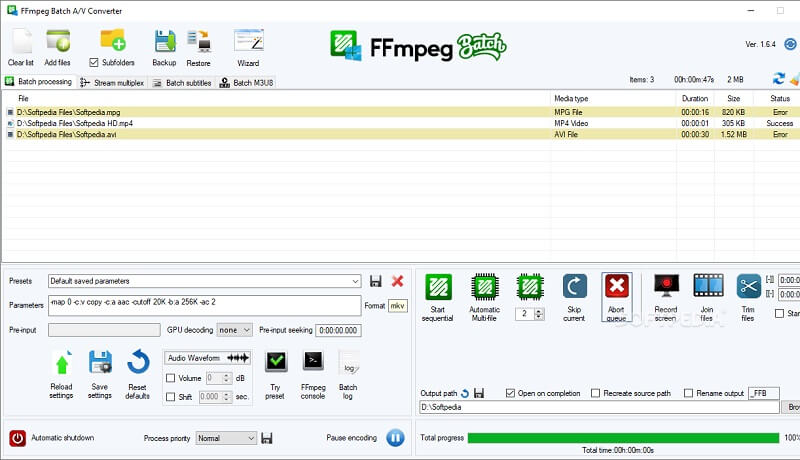
Partea 2. Diagrama de comparație a convertorului AAC la M4A
Această parte prezintă o ilustrare simplă a asemănărilor și diferențelor dintre primele 3 convertoare AAC la M4A între ele cu caracteristicile standard date ale unui instrument audio.
- Caracteristici cheie
- INTERFATA UTILA DE UTILIZATOR
- Oferă o mulțime de formate de fișiere
- Conversie rapidă
- Suport instrumente de editare
- Disponibil pe Mac și Windows
| VIDMORE VIDEO CONVERTER | CONVERTOR VIDEO GRATUIT VIDMORE | FFMPEG |
Partea 3. Întrebări frecvente despre conversia AAC în M4A
1. Dacă îmi convertesc fișierul în M4A, acesta își va pierde calitatea?
M4A este un codec de compresie cu pierderi care reduce dimensiunea unui fișier audio fără a sacrifica calitatea, deși unele date se pierd în acest proces.
2. Care este mai bun, AAC sau MP3?
Chiar dacă AAC utilizează compresie cu pierderi, oferă o calitate mai mare decât MP3 la aceeași rată de biți.
3. Care este diferența dintre M4A și MP4?
Fișierul M4A conține doar audio, în timp ce MP4 conține atât audio, cât și video.
Concluzie
Acestea sunt doar câteva dintre opțiunile de conversie AAC la M4A pe care le-am găsit a fi utile. Puteți utiliza instrumentul online dacă smartphone-ul dvs. rămâne fără spațiu. Cu toate acestea, dacă doriți să faceți modificări fișierului cu ușurință, ar trebui să utilizați aplicația desktop.
AAC și M4A
-
Convertiți M4A
-
Convertiți AAC
-
Editați M4A


